使用帮助
看了又看
系统之家w7系统移动鼠标出现停顿延迟现象的设置方法
核心提示:系统之家w7家庭版开机速度快,是入门级系统之家w7系统。据调查不少用户在使用中都碰到了系统之家w7系统移动鼠标出现停顿延迟现象的问题。面对系统之家w7系统移动鼠标出现停顿延迟现象这样的小问题,我们该如何解决呢?不经常使用电脑的朋友对于系统之家w7系
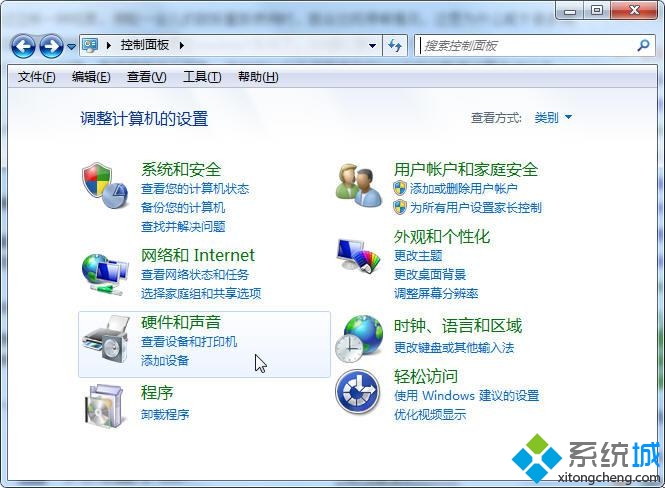
系统之家w7家庭版开机速度快,是入门级系统之家w7系统。据调查不少用户在使用中都碰到了系统之家w7系统移动鼠标出现停顿延迟现象的问题。面对系统之家w7系统移动鼠标出现停顿延迟现象这样的小问题,我们该如何解决呢?不经常使用电脑的朋友对于系统之家w7系统移动鼠标出现停顿延迟现象的问题可能会无从下手。但对于电脑专业人员来说解决办法就很简单了: 1、打开电脑之后,将控制面板打开,在里面找到“硬件和声音”选项; 2、接着再找到“电源选项”选项;看了这些简单操作,你是不是已经掌握了系统之家w7系统的一些使用技巧了呢?如果还有什么不明白的地方,那就请继续学习下面分享给大家的关于系统之家w7系统移动鼠标出现停顿延迟现象的问题的具体步骤方法吧。
1、打开电脑之后,将控制面板打开,在里面找到“硬件和声音”选项;
2、接着再找到“电源选项”选项;

3、单击里面的电源管理图标,然后就选中“更多电源选项”,再单击“更改计划设置”选项;

4、接着再单击“更改高级电源设置”选项,如下图所示:

5、直接选中“UsB选择性暂停设置”选项,接着将其设置为“已禁用”就可以了,具体操作如图所示:

系统之家w7系统移动鼠标出现停顿、延迟现象的话可以按照上述方法设置,设置完成之后鼠标就可以正常移动了。
